OBS虎牙弹幕助手是由小葫芦专门为虎牙直播打造的OBS云弹幕助手,让你可以不需要打开网页,只要输入房间号就可以连接使用了,同时OBS虎牙弹幕助手还可以进行全屏弹幕设置、礼物统计、自动答谢,还有真人语音弹幕,需要的用户快来下载吧。
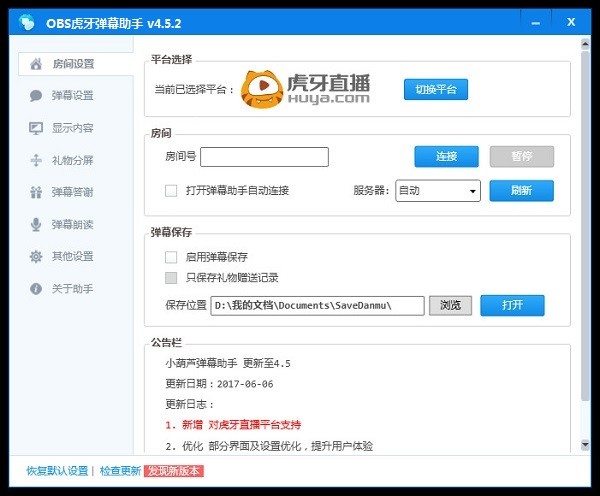
OBS虎牙弹幕助手工具简介
OBS弹幕助手 ,支持在全屏游戏模式下,无需开网页直接看弹幕,还有真人发言朗读等多项功能。并支持在全屏游戏模式下,游戏界面上显示弹幕!
OBS虎牙弹幕助手使用方法
1. 双击打开桌面的【OBS弹幕助手】
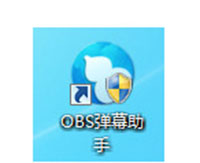
2. 选择你所在的【直播平台】,输入你的【房间号】,并点击连接。
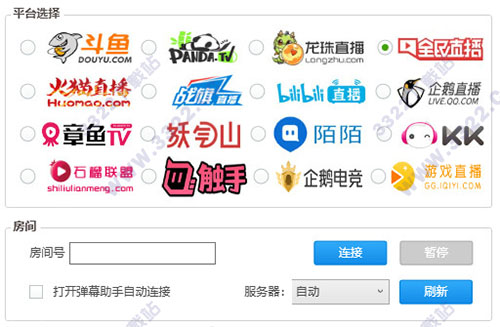
3. 连接成功后进入游戏界面可以在左侧读取到弹幕。
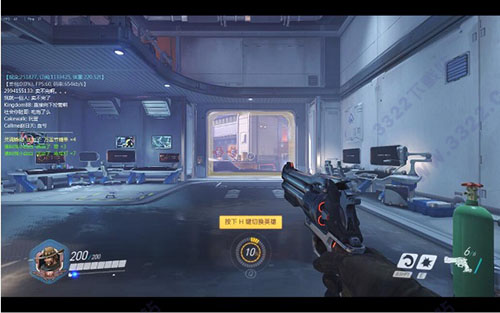
弹幕设置
1. 【模式选择】 分为列表模式和全屏模式;知识兔小编主要介绍下列表模式的使用
全屏模式,即支持在全屏游戏模式下,游戏界面上显示弹幕!
2. 【字体】 可设定不同角色的字体、大小、颜色等
3. 【显示】 可设定窗口置顶、鼠标穿透、列表窗口化-支持OBS获取窗口源
4. 【大小】 可设定行数和宽度
5. 【背景】 可设定背景颜色、状态栏颜色、透明度,以及是否采用气泡
4. 【边框】 可设定边框颜色、边框厚度,以及是否圆角
5. 【动画】 可设定动画的速度
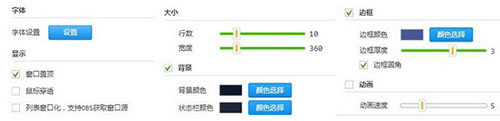
内容显示
显示内容分为信息显示和等级显示:
1. 【房间信息】 可设定是否显示:观众数、订阅数、礼物统计、礼物详细数目、房间信息的图标
2. 【字体颜色】 可设定字体颜色
3. 【OBS信息】 可设定是否显示:丢帧、fps、码率、CPU、内存
4. 【系统信息】 可设定是否显示:弹幕时间、送礼物时间、免费礼物、用户进入
5. 【弹幕消失】 可设定弹幕将在多少秒后消失
6. 【等级显示】 可设定弹幕发言用户、送礼物用户的等级大于多少时,才显示用户等级
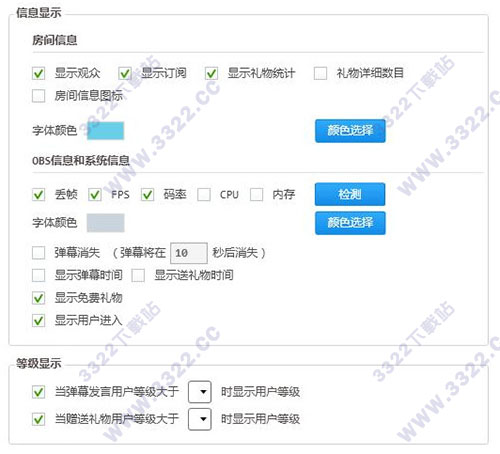
礼物分屏
礼物分屏,是把观众发的弹幕和赠送礼物的弹幕进行分开,这样主播能更方便的阅读弹幕。
1. 【启用】 勾上启用礼物分屏,即可
2. 【大小】 可设定行数和宽度
3. 【礼物】 可设定是否显示:免费礼物、礼物区提示、仅在礼物区显示礼物
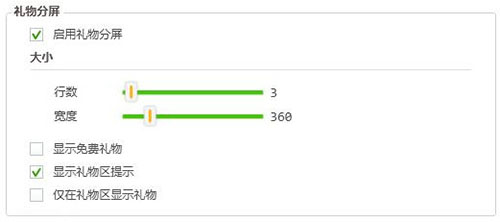
弹幕答谢
此功能,现阶段只支持熊猫直播、龙珠直播、全民直播,其他平台暂不支持。
点击“启用弹幕自动答谢”,此时,弹出以下申明,建议使用房管号登录进行弹幕答谢。
1. 【答谢设置】 可自定义答谢文字、合并答谢、只感谢付费礼物、省略感谢提示
2. 【房管登录】 注意:为了您的账户安全,请您设置专用房管号(小号,非直播号)登录答谢,房管登录使用开源纯净浏览器,知识兔不会记录任何登录信息。
3. 【随机内容】 随机内容能够增加答谢的趣味性,同时解决平台禁止重复发送相同弹幕的问题~
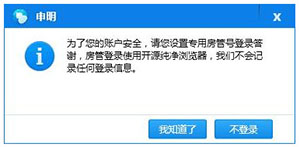
弹幕朗读
此功能,分为【弹幕朗读】和【感谢朗读】
1. 【弹幕朗读】 可设定朗读的范围、发音人、音量、语速、音调、朗读规则、屏蔽词、弹幕缓存
2. 【感谢朗读】 可设定朗读字符串、合并感谢时间、只感谢付费礼物
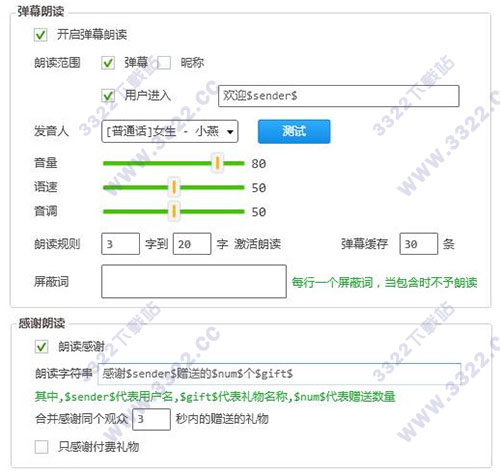
弹幕保存
此功能,可自动保存弹幕和礼物赠送记录哦~~~
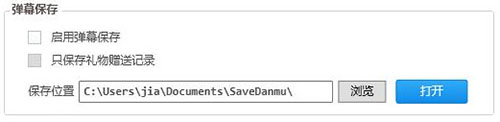
其他设置
1. 【退出按钮】 可设定默认关闭方式
2. 【任务栏图标】 可设定是否显示主窗口任务栏图标、弹幕列表任务栏图标
3. 【其他】 可设定是否开启硬件加速渲染
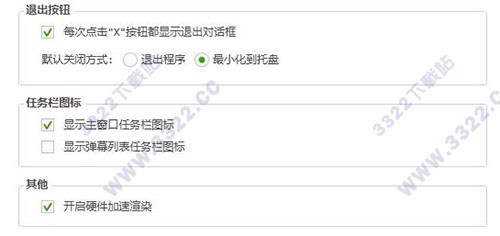
OBS虎牙弹幕助手常见问题
OBS Studio预览中没显示全屏弹幕,但在游戏中显示全屏弹幕?
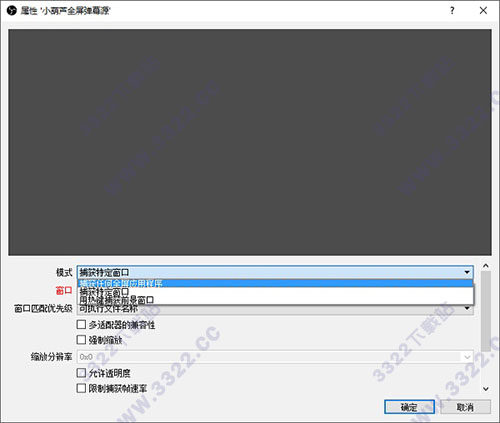
答:全屏弹幕源,属性框中选择【捕获特定窗口】
全屏弹幕源在哪?如何安装?
答:全屏弹幕 源并不是一个单独的插件,要配合弹幕助手一起使用。
首先知识兔要找到全屏弹幕源的文件,再将其安装到OBS中。
步骤一:
在桌面上对【OBS弹幕助手】单机右键,选择【属性】再点击【打开文件位置】
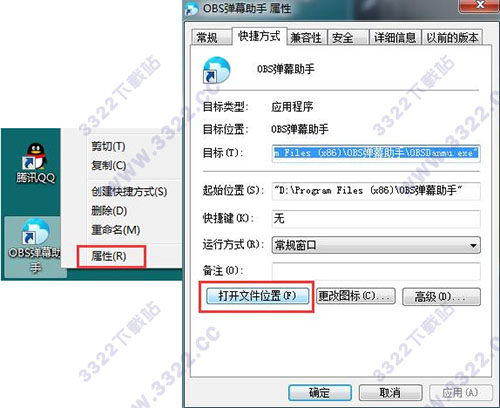
步骤二:
在OBS弹幕助手的安装路径文件夹下,【OBS全屏弹幕插件】就是全屏弹幕源
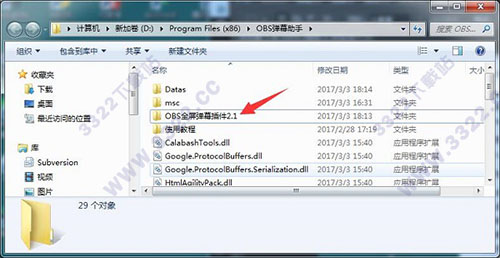
步骤三:
如何安装呢?
点击进入【OBS全屏弹幕插件】这个文件夹

如果为32位
请将32位文件夹里的所以文件和文件夹复制到Program Files(x86)的OBS的安装目录的plugins文件夹下。
(默认路径是C:Program Files (x86)OBSplugins);
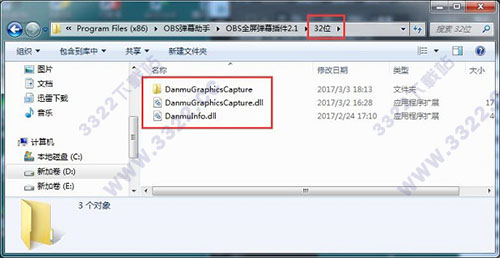
如果为64位
请将64位文件夹里的所以文件和文件夹复制到Program Files的OBS的安装目录的plugins文件夹下。
(默认路径是C:Program FilesOBSplugins);
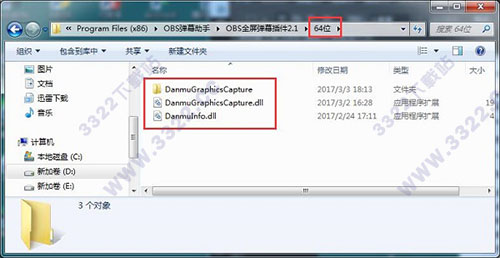
OBS虎牙弹幕助手更新日志
1. 新增 对虎牙直播平台的支持
2. 优化 部分界面以及设置优化,提升用户体验
3. 修复 龙珠部分新礼物获取异常
4. 修复 爱奇艺礼物数目统计异常
下载仅供下载体验和测试学习,不得商用和正当使用。
下载体验
